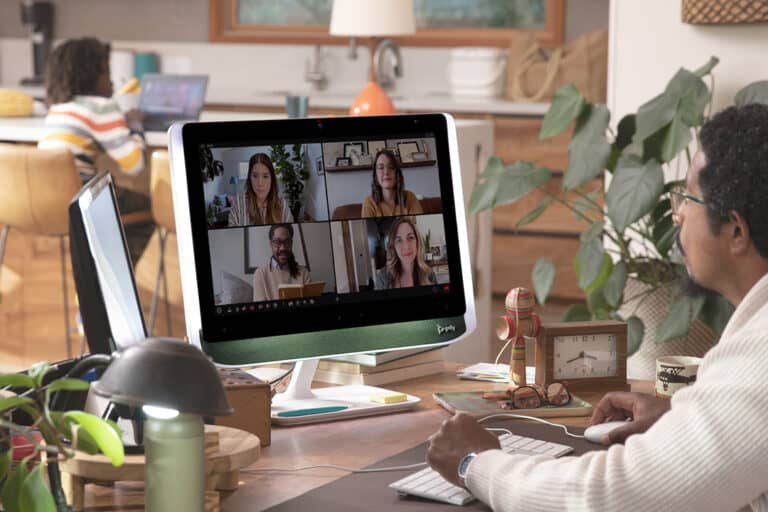Poly wil met de Studio P21 een alles-in-een thuiswerk display leveren. Wij gingen er een tijdje mee aan de slag om te ervaren of dit gelukt is.
Het hybride werken brengt de nodige uitdagingen met zich mee. Een van de voornaamste is dat medewerkers voorzien moeten worden met goede apparatuur om virtuele meetings mee te kunnen doen. De Poly Studio P21 is bedoeld om een groot gedeelte van die uitdaging met een enkel apparaat op te lossen. De Studio P21 is naast monitor om op te werken ook een apparaat om virtuele meetings mee te houden. Hij is voorzien van ingebouwde camera, microfoon, luidsprekers en zelfs verlichting. Om het helemaal af te maken, zit er in de voet van de Studio P21 ook nog een draadloos laadstation. Daar kun je tijdens het werken je telefoon opladen (mits deze draadloos laden ondersteunt, uiteraard).
De Poly Studio P21 moet om en nabij de 600-700 euro (inclusief BTW) kosten, afhankelijk van waar je hem koopt. Heb je hier het ultieme thuiswerkdisplay voor? Wij zochten het uit.
Eenvoudige aansluiting
Wij hebben de Poly Studio P21 enkele maanden gebruikt als tweede monitor op ons thuiskantoor. Aansluiten is zo gedaan, want alles loopt via een enkele USB-aansluiting. Poly heeft er rekening mee gehouden dat niet iedereen (voldoende) Type-C-aansluitingen heeft. Het is ook mogelijk om hem via USB-A te verbinden met een computer. Sterker nog, de stekker is eigenlijk USB-A, maar Poly levert er een verloopje bij naar Type-C. Het feit dat we hier te maken hebben met een aansluiting via USB, betekent vanzelfsprekend ook dat we hier te maken hebben met een DisplayLink-verbinding. Die software moet je installeren op je computer om beeld op de Poly Studio P21 te krijgen. Dat geeft het scherm overigens ook netjes aan als je hem voor het eerst inschakelt. Dat is netjes.
Als je eenmaal de DisplayLink-drivers hebt geïnstalleerd, gedraagt de Poly Studio P21 zich als ieder ander DisplayLink-beeldscherm. Tegenwoordig is DisplayLink via modernere snelle USB-aansluitingen (3.0 en hoger) uitstekend te gebruiken. Dat was vroeger wel anders. Wij kunnen ons nog opstellingen herinneren waarbij de muisaanwijzer als het ware een spoor achterliet op de monitor. Zo belabberd was het toen gesteld met dit type verbinding. Maar goed, die tijd ligt achter ons. Het is nu allemaal uitstekend te gebruiken. Poly geeft zelf overigens ook aan dat USB 3.0 minimaal vereist is om de Studio P21 te kunnen gebruiken.
Onderop de Poly Studio P21 zijn naast de Type-C-aansluiting voor koppeling met een pc ook nog twee USB-A 3.0-aansluitingen aangebracht. De Studio P21 fungeert dus ook nog als USB-dock, al is het maar voor twee apparaten. Tot slot zien we een 3,5mm-aansluiting voor een hoofdtelefoon. Als je die aansluit, dan zie je dat overigens ook meteen op de voorkant van de Studio P21. Er gaat een ledje in de vorm van een hoofdtelefoon branden.
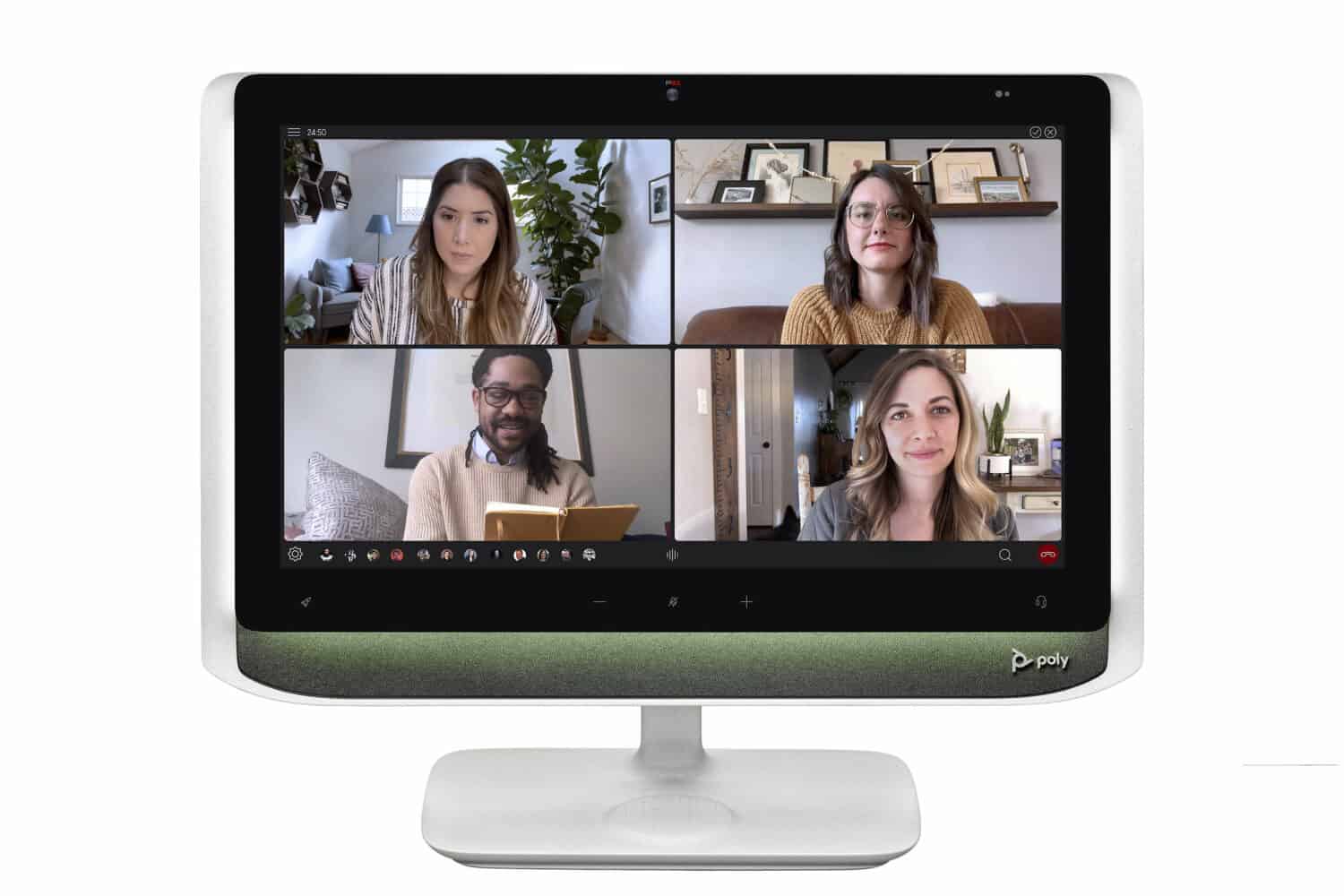
Stevige behuizing voor veel functionaliteit
De Poly Studio P21 is een behoorlijk robuuste verschijning. Er is geen moeite gedaan om hem een zo slank en plat mogelijk uiterlijk te geven. Dat is op zich ook niet zo vreemd. Om alle functionaliteit goed aan te kunnen bieden, moet de behuizing ook behoorlijk fors zijn. Links en rechts van het paneel zitten de ledstrips die voor de juiste belichting moeten zorgen. Die moeten zowel uit het zicht weggewerkt worden als enigszins naar voren kunnen schijnen. Daarvoor is een extra rand nodig. De achterkant van deze rand is overigens capacitief. Dat wil zeggen, je kunt door deze aan te raken de verlichting feller en minder fel zetten. Dit doe je door met je hand van boven naar beneden te gaan (en andersom).
Onderaan zitten de stereoluidsprekers. Dat zijn volgens Poly hi-fidelity speakers, met een vermogen van 10W per stuk. Het hoog en midden straalt door het gaas naar je toe, het laag gaat naar beneden. Deze speakers zijn voor monitorbegrippen behoorlijk groot. Dat zorgt ervoor dat de behuizing op dat punt redelijk dik is voor een monitor. Maar dat is op zich begrijpelijk, als het dan maar wel een goed geluid oplevert. We komen daar later in dit artikel nog op terug, als we het over onze praktijkervaringen hebben.
Het enige wat op het eerste gezicht wat nodeloos en ouderwets grof en groot lijkt aan de Poly Studio P21, zijn de bezels rondom en dan met name onder het paneel. Die zijn wel erg groot. Er zitten dus behoorlijk brede zwarte randen om het paneel. Dat geeft het geheel een wat gedateerde uitstraling. Poly gebruikt met name de bezel onder het paneel overigens wel, met vrij grote volumeknoppen en een muteknop.
Linksonder zitten twee speciale knoppen. De ene heet de Rocket Button en kun je mappen om een specifieke actie uit te voeren. Je kunt een call pauzeren en hervatten of deze juist starten of eindigen. Daarnaast is het mogelijk om hem zo in te stellen om muziek te pauzeren en te hervatten. Wil je hem liever gebruiken om de ingebouwde verlichting in of uit te schakelen, dan kan dat ook. Het is tot slot nog mogelijk om hem te gebruiken om de statusverlichting in of uit te schakelen. Tussen het paneel en de luidspreker zit namelijk nog een ledstrip. Die brandt wit als het systeem stand-by staat, rood als mute is ingeschakeld, hij licht blauw op als je een telefoon op het laadplatform legt en is groen als je in een call zit of als er een oproep binnenkomt.
De tweede knop verraadt heel duidelijk met welk soort apparaat we hier te maken hebben. Dit is een klein vierkant schermpje met het logo erop van de applicatie die je wilt opstarten. Je kunt dit zien als de Teams-knop op Teams-gecertificeerde headsets. Druk erop en Microsoft Teams komt naar voren op je computer. Naast Teams kun je dit ook configureren voor Zoom. Dan zie je dus het logo van Zoom in het schermpje staan. Andere diensten ondersteunt de Studio P21 dus niet, al kun je die wel gewoon gebruiken natuurlijk. Je hebt dan alleen geen snelkoppeling.

21,5-inch paneel met FullHD-resolutie
Over de behuizing is dus goed nagedacht. Tijd om eens naar het paneel van de Poly Studio P21 te kijken. Dat heeft een diagonaal van 21,5 inch en een FullHD-resolutie. Voor de Apple-gebruikers onder de lezers is dit waarschijnlijk een herkenbaar formaat. Tot vrij recent voerde dat bedrijf namelijk een iMac met deze schermdiagonaal.
Als primair scherm is 21,5 inch wat ons betreft niet meer van deze tijd, zeker niet als je naast dit scherm niet ook nog een laptopscherm hebt van 15 inch of meer. Dit is wellicht voor iedereen verschillend, maar 21,5 inch is voor ons geen prettig formaat om in tweeën te delen en twee vensters naast elkaar te openen. Dat is toch wel een minimale vereiste die wij hebben bij een permanent beeldscherm om op te werken. Werk je vrijwel altijd in een enkel venster en/of ben je een verwoed Alt+Tab-liefhebber, dan is er natuurlijk wel gewoon goed op te werken.
Het formaat van het paneel is deels een persoonlijke kwestie. Over de kwaliteit van het paneel kunnen we wat objectiever oordelen. In het algemeen vinden we het geen bijzonder mooi paneel. Het LCD ligt vrij diep in de monitor. Er zit dus een behoorlijk gat tussen de plaat aan de voorkant en het daadwerkelijke beeld. De maximale helderheid is met 250 cd/m2 ook niet echt hoog. Dat merk je vooral als er veel omgevingslicht is. Dan wordt het lastiger om het paneel goed af te lezen. Wij hebben het eigenlijk altijd op de maximale helderheid staan. De spiegelende plaat die bovenop het paneel ligt helpt hier ook niet bij. Een matte afwerking was beter geweest wat ons betreft. Het contrast van het paneel is tot slot wel goed. Je kunt dit in de Poly Lens-software naar eigen smaak instellen overigens.
Uitstekende video en audio
Poly staat van oudsher natuurlijk vooral bekend om hun (video-)conferencingsystemen. Dat is bij de Poly Studio P21 ook goed te merken. Zowel de camera, de microfoon als de speakers presteren uitstekend. De camera heeft een sensor met een FullHD-resolutie. Poly heeft verder voorzien in een fysiek schuifje, waarmee je de camera kunt afsluiten voor gebruik.
De combinatie van lens en sensor heeft een diagonale groothoek van 80 graden. Zowel resolutie als groothoek zijn in vrijwel alle denkbare zakelijke omstandigheden meer dan voldoende. Er zit geen optische zoom op deze camera, maar dat is voor een apparaat zoals de Studio P21 ook niet nodig. De enige die je in beeld moet krijgen, zit op ongeveer een meter afstand. De camera produceert daarnaast ook een goede weergave. Het ziet er allemaal erg natuurlijk uit en ook bij minder omgevingslicht weet de Poly Studio P21 een goed resultaat neer te zetten. Deels uiteraard door de aanwezigheid van de verlichting links en rechts van het paneel.
Volgens de specificaties zit er een enkele microfoon op de Poly Studio P21. Dit is een unidirectioneel model. Dat wil zeggen dat hij niet zomaar al het geluid uit de omgeving oppikt, maar alleen het geluid dat recht voor de microfoon vandaan komt. Dat is een logische keuze bij een apparaat zoals de Studio P21, waar de gebruiker in principe recht voor zit. In de praktijk hebben we ondervonden dat je ook prima door de kamer kunt lopen terwijl je in een call zit. Ook dan kan de microfoon heel gericht je stem oppikken. We hebben overigens niet achter de monitor gestaan, om te kijken hoe de kwaliteit dan is. In onze testopstelling is dat niet mogelijk.
De speakers zijn evenals de camera en de microfoon van een uitstekende kwaliteit. Zeker als je bedenkt dat dit in principe nog altijd speakers zijn die in een monitor ingebouwd zijn. Toegegeven, het is geen doorsnee monitor, maar het is er nog altijd wel eentje. Op de audio tijdens calls is niets aan te merken. Uiteraard in zoverre je daar zelf invloed op hebt. Als iemand aan de andere kant matige audio produceert, komt dat er op de Poly Studio P21 natuurlijk niet op magische wijze heel goed uit. De speakers zijn van een dermate goede kwaliteit dat we het ook geen straf vinden om ze te gebruiken om naar Spotify te luisteren tijdens het werken.
Poly Lens
Een laatste onderdeel dat we bespreken met betrekking tot de Poly Studio P21, is de software die erbij hoort. Deze software heet Poly Lens en kun je gebruiken om updates door te voeren, maar ook om instellingen te wijzigen. Zoals hierboven al vermeld, kun je hier aangeven of je Teams of Zoom in het kleine schermpje wilt tonen en kun je contrast en helderheid van de Studio P21 aanpassen. Ook het gedrag van de ledstrips naast en onder het paneel kun je hier naar wens instellen. Via de Support-pagina in de applicatie kun je naar de diverse documentatie gaan. Ook vind je daar een snelkoppeling naar de supportpagina’s van Poly.
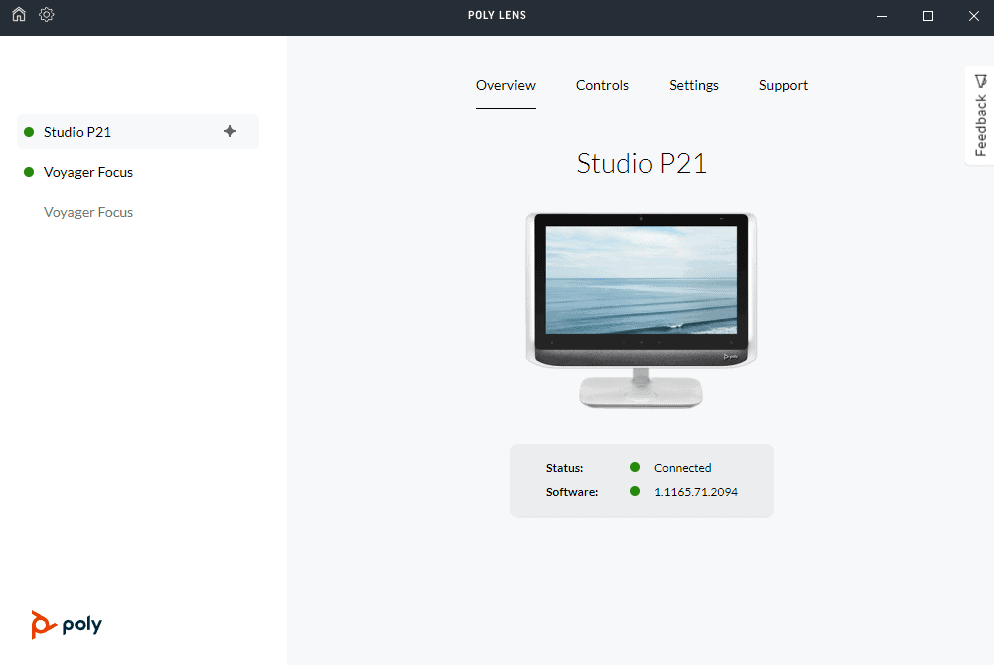
Poly Lens is er echter niet alleen voor de Studio P21. Ook andere Poly-producten die je hebt aangesloten op de pc waar de applicatie opstaat, kun je ermee configureren. In ons geval is dat een Plantronics Voyager Focus. Poly Lens vervangt hiermee dus ook de Plantronics Hub. Dat scheelt weer een applicatie.
In het begin van onze testperiode werkte Poly Lens niet bepaald vlekkeloos overigens. Zo bleef het maar meldingen geven dat we de DisplayLink-software nog moesten installeren om de Studio P21 daadwerkelijk te kunnen gebruiken. Dit terwijl dat al gebeurd was en we het display al gewoon in gebruik hadden. Dat leverde soms onderstaande situatie op:
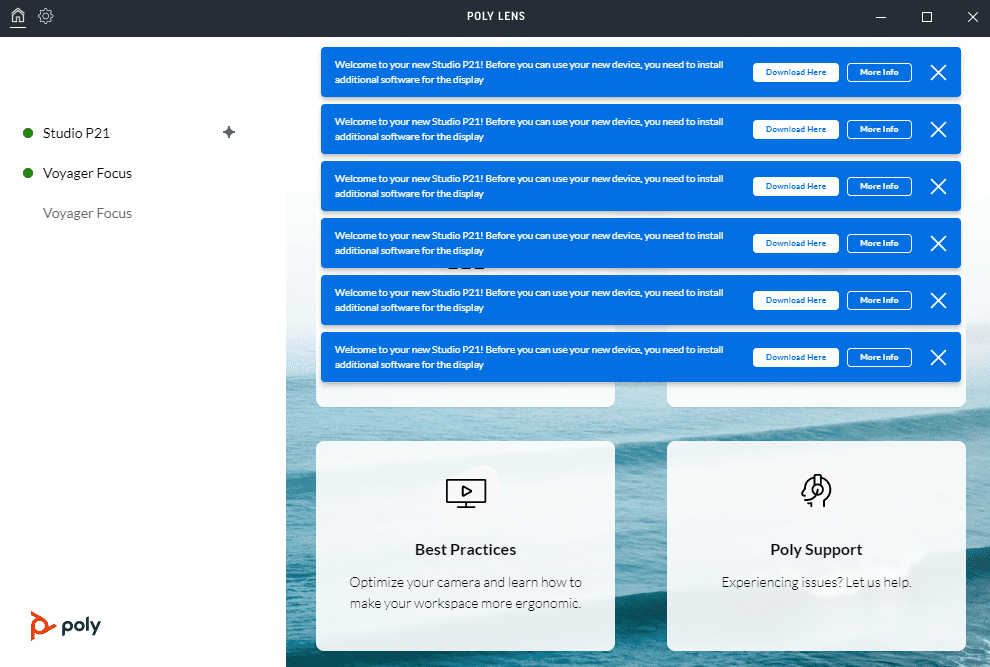
Na enkele updates was dit probleem verholpen gelukkig. Toch is het slordig om dit product op de markt te brengen terwijl de software daar duidelijk nog niet klaar voor is. Dit heeft met de basisfunctionaliteit van het product te maken. Dat zou toch heel snel duidelijk moeten worden bij het testen van de applicatie voordat het product op de markt komt.
Een andere bug in de Studio P21, die overigens niets met de Poly Lens-software te maken heeft, zit wel nog steeds in het apparaat. Als we onze hoofdtelefoon loskoppelen van de 3,5mm-aansluiting onderop de Studio P21, gaat onze pc naar het lockscreen toe. Als we dit doen terwijl we in een call zitten, dan gaat die wel gewoon door. We worden er niet uitgegooid dus. Wel moeten we opnieuw inloggen op onze pc. We hebben dit probleem gemeld aan Poly, inclusief de specificaties van de pc die we gebruiken, maar vooralsnog is het er nog altijd. Het kan iets te maken hebben met de specifieke configuratie van onze pc, dus niet iedereen zal dit wellicht hebben. Het is wel enigszins storend en iets om rekening mee te houden.
Conclusie
De Poly Studio P21 doet wat het belooft. Het is een all-in-one persoonlijke collaboration display. Alle ingrediënten zijn aanwezig. De behuizing is voor het grootste gedeelte goed doordacht ontworpen, met als extra een draadloos laadoppervlak in de voet. De extra verlichting is een goede extra feature en de speakers zijn van een goede kwaliteit voor deze form factor. De camera en de microfoon presteren eveneens uitstekend. Het enige wat wij wel graag zouden zien in een volgende generatie van dit product is een beter paneel met een matte afwerking. Ook een grotere variant zouden we toejuichen. 21,5 inch is toch wat klein als je het als primair display wilt gebruiken. Als secundair display is het wel groot genoeg.
Al met al heeft Poly met de Studio P21 best een mooi product op de markt gezet. Ben je als organisatie op zoek naar een alles-in-een oplossing voor werknemers thuis, dan kan het interessant zijn. Hou er dan wel rekening mee dat het – afhankelijk van de werkzaamheden van de medewerker – wel handig kan zijn om er een 15-inch (of groter) laptop naast te zetten, of een tweede monitor.
TIP: Eerder dit jaar publiceerden we een artikel over een andere manier om op kantoor eenvoudig aan de slag te kunnen met videoconferencing. De EPOS Expand Vision 3T biedt geen monitor, maar is een op Android gebaseerde videobar met extra speaker/microfoon. De review van dat product lees je hier.